No entanto, hoje o melhor dos melhores pode ser encontrado no SSD ou disco rígido de estado sólido. Esses discos rígidos não usam um disco magnético para armazenar informações, mas uma memória não volátil semelhante à de um pendrive. O melhor de tudo é que você pode instalar facilmente seu disco rígido SSD no seu PC.
Comparado aos discos rígidos tradicionais, há um aumento notável na velocidade de um computador. Mas é normal que com o tempo eles se tornem um pouco lentos. Quando isso acontece, você pode otimize isso seguindo o que vamos dizer a seguir.
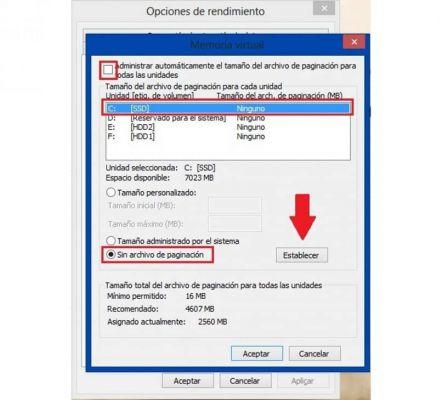
O que você precisa saber primeiro
É possível que você tenha comprado um SSD e que ele próprio dê alguns problemas. É normal que algumas partes dos computadores sofram uma queda no desempenho, mas com a tecnologia que existe com os SSDs não é algo muito comum.
Na verdade, é porque há muitas coisas que podem dar errado com a maneira como ele funciona no seu computador. E, embora sejam pequenos dettagli, se você cuidar bem dele, melhorará muito a vida útil do seu SSD.
Dito isso, se você tiver o Windows 10, talvez queira fazer algumas coisas antes de começar com as pequenas otimizações. A primeira é atualizar o firmware do seu SSD para que ele funcione perfeitamente. Isso pode ser baixado do portal da web do fabricante.
E, por outro lado, você deve verificar as configurações do seu SSD em BIOS e altere para AHCI se estiver em IDE, que é um modo que pode afetar seriamente o desempenho geral do SSD mesmo com a menor tarefa.

Realizando otimizações
Agora que você tem um pouco mais de clareza sobre o que precisa fazer no Windows 10 para otimizar seu SSD, há outras otimizações que você pode fazer para melhorar o desempenho do SSD. Primeiro, podemos falar sobre a hibernação.
Quando falamos de hibernação, estamos falando de uma maneira de seu computador salvar a última sessão para iniciá-lo como está. Isso pode ser muito eficaz com um disco rígido normal, mas com um SSD você pode perder muita vida devido aos ciclos de escrita.
Nesse caso, abra uma janela de comando e digite «powercfg.exe/h desligado», pressione Enter e pronto.
Por outro lado, é bom se livrar do Superfetch. Este é um processo pelo qual os programas são pré-carregados para que eles iniciem muito mais rápido. No entanto, ao usar um SSD, pode não ser tão bom porque os ciclos de gravação são usados e também economiza dinheiro RAM em nosso computador.
Para remover o Superfetch, vá diretamente ao menu iniciar e vá para » serviço ". Aqui você deve executar como administrador e procurar a opção " SuperFetch »Para desativá-lo.
Quando se trata de salvar ciclos de gravação, também é uma boa ideia desativá-lo 'S direcionar a indexação de Arquivamento. É muito fácil de fazer; suba Recursos do computador e , onde seu SSD aparece, clique com o botão direito e insira suas propriedades. Em seguida, desmarque a caixa abaixo que fala sobre unidades de indexação.

























